作者:乔山办公网日期:
返回目录:word文档
替换功能是word最常见的一个功能,平时我也会经常使用,简单的替换想必都会用,替换三步骤:
1、打开替换对话框;
2、输入被替换的文字和替换以后的文字;
3、点击全部替换按钮,即可完成替换。
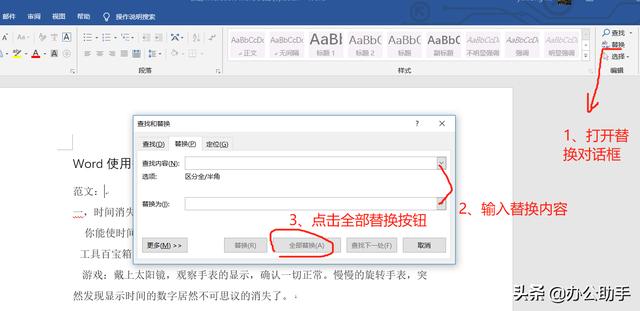
这只是简单的替换功能使用,现在我们需要将范文中所有的“游戏”两字变成黑体、加粗、并且红色显示,怎么做呢?当然还得使用替换功能。
1、 打开替换功能对话框,在查找内容输入“游戏”
2、 在“替换为”对话框选择输入“游戏”或者留空,然后依次选择“格式”—“字体”选项
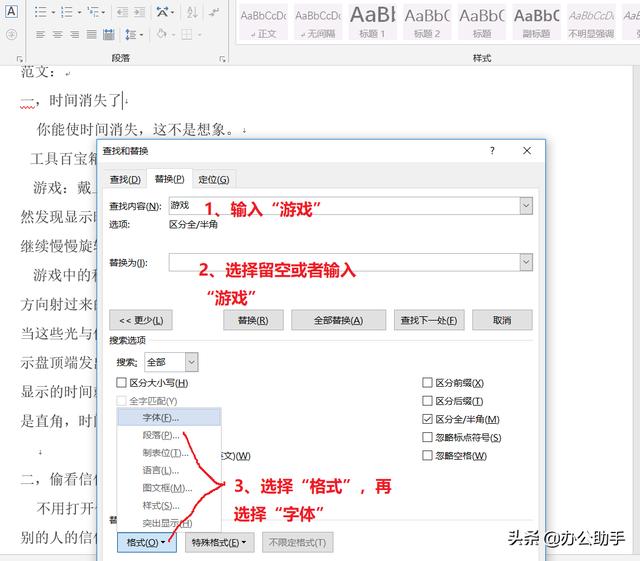
3、 在弹出的对话框选择自己想要的格式并预览,设置好以后按“确定”退出。
特别注意:对话框最上面显示是替换字体就是修改替换以后字体的格式,如果是查找字体,就是需要查找的文字的格式
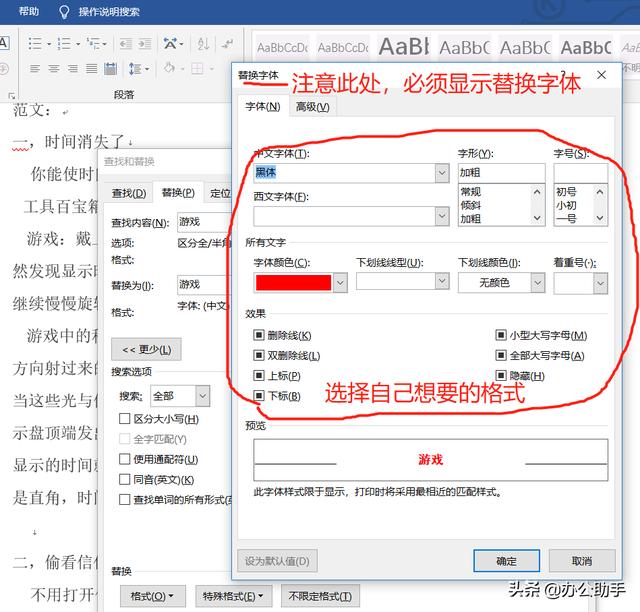
4、 回到替换对话框,选择全部替换即可
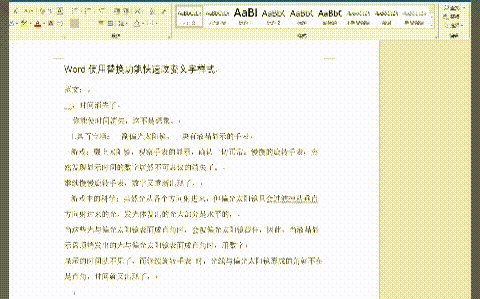
小伙伴们有什么特别技能,欢迎留言分享
